- Outeur Jason Gerald [email protected].
- Public 2023-12-16 10:50.
- Laas verander 2025-01-23 12:05.
Wil u 'n nuwe rekenaar koop of die spesifikasies van u huidige rekenaar opgradeer? Die bedryfstelsel is die ruggraat van die koppelvlak van u rekenaar, en die bedryfstelsel wat u kies, sal 'n groot invloed hê op die manier waarop u u rekenaar gebruik. Oorweeg u huidige gebruik van die rekenaar, die geld wat u beskikbaar het en u toekomstige behoeftes om u aankoopbesluit te lei.
Stap
Metode 1 van 3: Bepaling van behoeftes
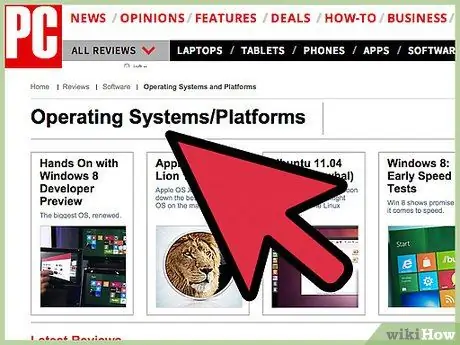
Stap 1. Oorweeg die gebruiksgemak
Elke bedryfstelsel het sy eie leerkurwe vir mense wat dit nog nooit gebruik het nie, maar die kromme is moontlik nie dieselfde vir elke bedryfstelsel nie. Alle bedryfstelsels spog met gemak, maar OS X maak dit al jare 'n verkoopspunt. Gewoonlik is Linux die moeilikste bedryfstelsel om te gebruik, maar moderne Linux -verspreidings is baie soortgelyk aan Windows en OS X.
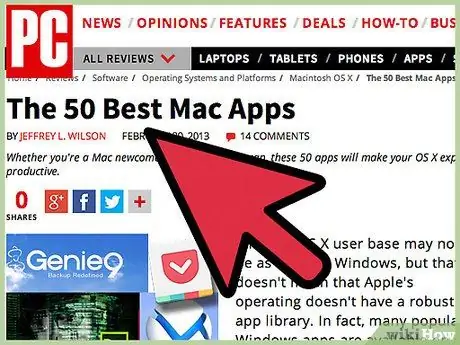
Stap 2. Gee aandag aan die sagteware wat u gebruik
Windows het gewoonlik die grootste programversoenbaarheid, aangesien die meeste kommersiële programme vir Windows ontwerp is. Mac OS het toegang tot 'n uitgebreide biblioteek met Mac-spesifieke sagteware, terwyl die Linux-gemeenskap 'n groot aantal gratis en open-source programme bied as alternatiewe vir kommersiële programme.
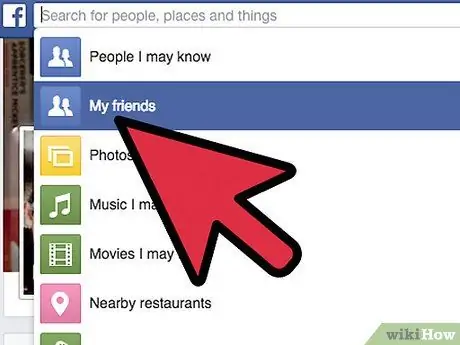
Stap 3. Gee aandag aan die bedryfstelsel wat u werkmaats, familie of skool gebruik
As u dokumente en lêers met baie mense sal deel, beveel ons aan dat u dieselfde bedryfstelsel as hulle gebruik om dit makliker vir u te maak.
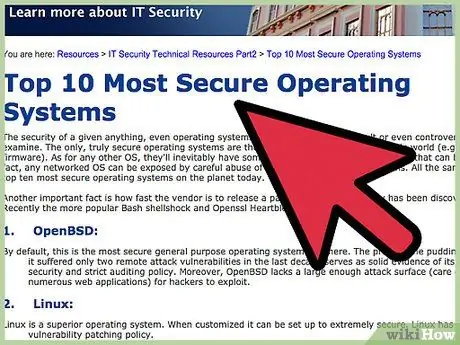
Stap 4. Ken die verskil in stelselsekuriteit
Verreweg is Windows die bedryfstelsel wat die meeste vatbaar is vir virusse, alhoewel hierdie virusse vermy kan word deur veilige blaaiergewoontes aan te neem. Mac OS het nog altyd baie min virusse gehad, hoewel die getal onlangs toeneem. Linux is die veiligste bedryfstelsel, want byna alles op die bedryfstelsel vereis direkte administrasiegoedkeuring.
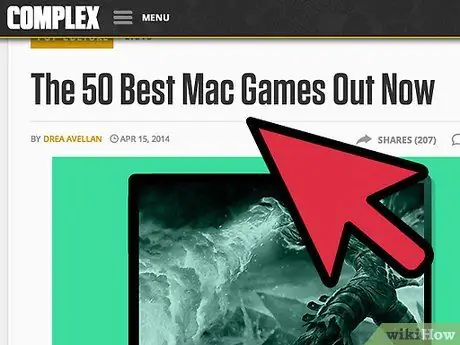
Stap 5. Oorweeg die spel opsies
As u baie rekenaarspeletjies speel, bepaal die bedryfstelsel wat u kies die aantal speletjies wat u kan speel. Windows is die leier op die mark vir videospeletjies, maar vandag word meer en meer speletjies vir Linux- en Mac -stelsels vrygestel.
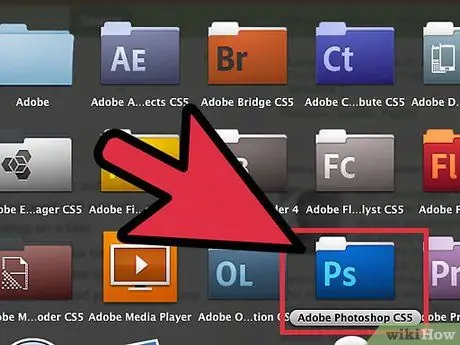
Stap 6. Gee aandag aan die beskikbare bewerkingsprogramme
As u gereeld beelde, video's of klanke wysig, is Mac OS die stelsel wat die beste by u behoeftes pas. Mac OS bied uitstekende bewerkingsprogramme, en baie mense kies om Photoshop-agtige programme op Mac OS te gebruik.
Windows het ook baie uitstekende bewerkingsprogramme, terwyl Linux baie min bewerkingsopsies het met 'n lae vlak van ondersteuning. Die meeste redigeringsprogramme op Linux is alternatiewe open source -programme met die meeste funksies van betaalde programme, maar is oor die algemeen moeiliker om te gebruik en nie so goed soos betaalde programme nie
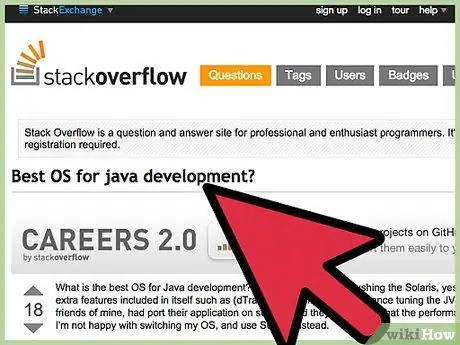
Stap 7. Vergelyk programmeertoerusting opsies
As u 'n sagteware -ontwikkelaar is, vergelyk die programmeerhulpmiddels wat op verskillende bedryfstelsels beskikbaar is. Linux is die beste bedryfstelsel vir die skep van rekenaarsagteware, maar om sagteware vir iOS te bou, benodig u 'n Mac -rekenaar. IDE's en samestellers vir die meeste ander tale is beskikbaar in alle bedryfstelsels.
As gevolg van die groot hoeveelheid open source -kode wat vir Linux beskikbaar is, het u meer voorbeelde by die aanleer van 'n bepaalde programmeertaal
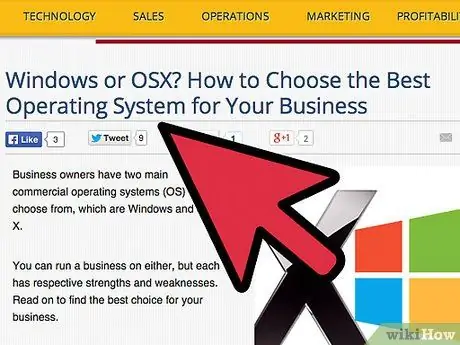
Stap 8. Oorweeg u besigheidsbehoeftes
As u 'n onderneming bedryf en besluit watter bedryfstelsel die beste by u werknemers pas, is daar 'n paar dinge wat u moet oorweeg. Windows -rekenaars kos aansienlik minder as Mac -rekenaars, maar Mac -rekenaars sal beter wees vir die skepping van inhoud, soos skryf, verwerking van beelde, video of klank.
- By die aankoop van rekenaars vir u onderneming, beveel ons aan dat u dieselfde bedryfstelsel op elke rekenaar gebruik om redes vir verenigbaarheid en gemaklike verbinding met die netwerk.
- Windows is 'n goedkoper bedryfstelsel en is moontlik makliker vir u werknemers om te gebruik, maar minder veilig as OS X.
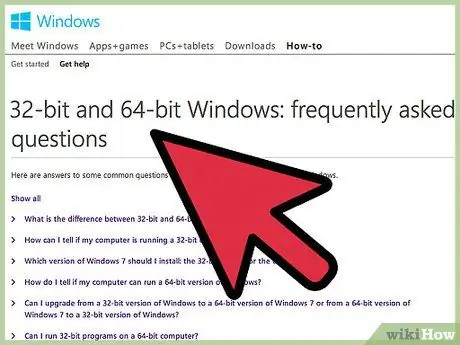
Stap 9. Kies tussen 32-bis en 64-bit
Die meeste nuwe rekenaars het gewoonlik 'n 64-bis weergawe van die bedryfstelsel van u keuse. Met 64-bis-bedryfstelsels kan u meer prosesse uitvoer en doeltreffender geheue bestuur. U hardeware moet 64-bis ondersteun om 'n 64-bis-bedryfstelsel te gebruik.
32-bis-programme loop gewoonlik sonder probleme op 32-bis-bedryfstelsels
Metode 2 van 3: Met inagneming van die koste
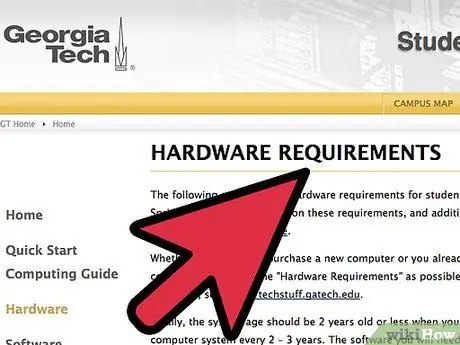
Stap 1. Gee aandag aan hardeware vereistes
By die keuse van 'n bedryfstelsel speel hardeware 'n belangrike rol in die besluitnemingsproses. As u Mac OS X wil gebruik, moet u 'n duurder Apple -rekenaar koop. Windows en Linux kan op dieselfde sagteware werk, hoewel nie alle hardeware amptelik deur Linux ondersteun word nie.
- U kan u eie Windows- of Linux-rekenaar bou, of 'n gereedgemaakte rekenaar koop.
- U kan 'n rekenaar met Windows koop en Linux in plaas van Windows installeer, of Linux as 'n tweede bedryfstelsel installeer.
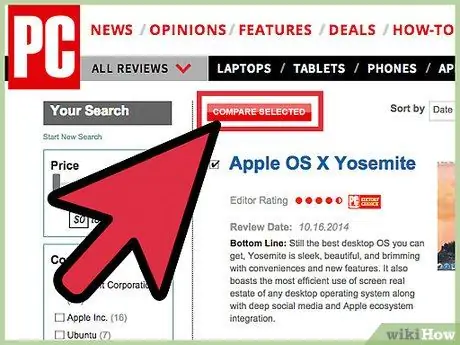
Stap 2. Gee aandag aan die prys van die bedryfstelsel
As u 'n rekenaar met 'n bedryfstelsel koop, hoef u nie aan die prys van die bedryfstelsel te dink nie, want die prys is by die prys van u rekenaar ingesluit. Die opgradering van u weergawe van Mac OS X kos egter $ 100-150 minder as wat dit u sou kos om u Windows-weergawe na die nuutste weergawe op te gradeer.
As u u eie rekenaar bou, moet u die koste van Windows en die gebruiksgemak van Linux in balans bring. Die meeste groot Linux -verspreidings, soos Ubuntu en Mint, is gratis om te gebruik
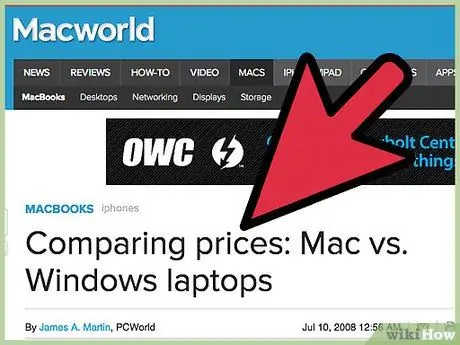
Stap 3. Oorweeg ook die prys van die sagteware
Die meeste sagteware vir Linux is gratis om te gebruik. Gratis sagteware vir Windows en Mac is ook wyd beskikbaar, maar daar is baie betaalde sagteware vir beide bedryfstelsels. Die gewildste Windows -sagteware, insluitend Office, vereis 'n betaalde lisensie.
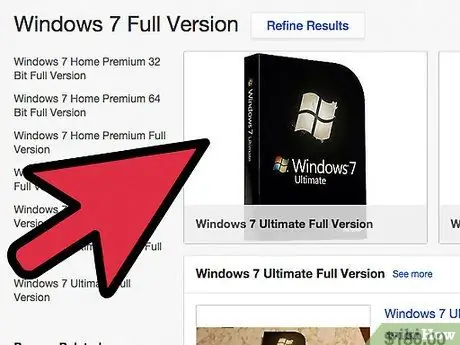
Stap 4. Koop die volledige weergawe van die bedryfstelsel, nie die "Upgrade" weergawe nie
As u Windows wil koop, moet u daarop let dat Windows beskikbaar is in twee weergawes, standaard en "Opgradeer". Oor die algemeen moet u die standaardweergawe koop. Alhoewel die standaardweergawe duurder is, sal dit toekomstige probleme voorkom. As u die kopie van Windows op 'n ander rekenaar wil installeer, moet u eers 'n ouer weergawe van Windows installeer voordat u die opgraderingsweergawe kan installeer.
Metode 3 van 3: Toets van die bedryfstelsel
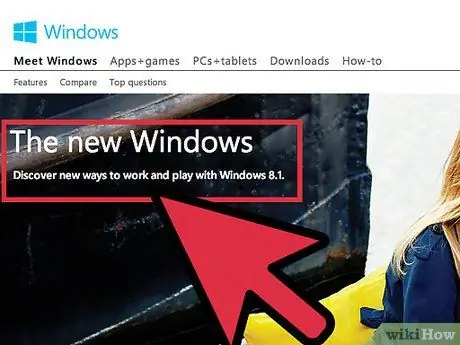
Stap 1. Soek die nuutste weergawe van die bedryfstelsel
Oor die algemeen moet u die nuutste weergawe van die bedryfstelsel van u keuse kry, selfs al is die bedryfstelsel u nie baie bekend nie, omdat u nuwe funksies sal vind wat u nie geken het nie, maar dit sal moeilik wees om dit te vervang sodra u dit agterkom.
- Met 'n paar veranderinge kan Windows 8.1 werk soos 'n tradisionele weergawe van Windows, met nuwe funksies wat bygevoeg is by Windows 8.
- As u nog steeds huiwer om Windows 8 te koop, word baie rekenaars steeds verkoop met Windows 7, wat meer soos ouer weergawes van Windows lyk. Die meeste verkopers verkoop ook steeds Windows 7.
- Moenie 'n rekenaar met Windows XP koop nie, tensy u direk na 'n nuwe weergawe van Windows opgradeer of deur Linux vervang. Ondersteuning vir Windows XP is gestaak, en gevolglik is Windows XP 'n nie meer veilige stelsel nie.
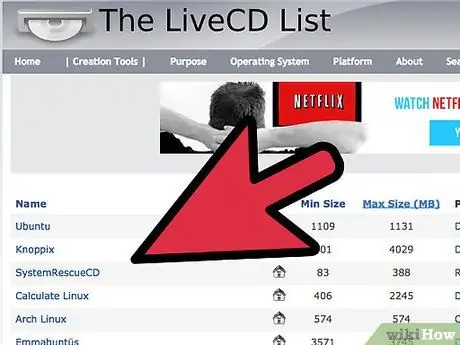
Stap 2. Probeer 'n Linux LiveCD
Die meeste Linux -verspreidings bied 'n beeld vir die skep van 'n LiveCD, waarmee u kan begin sonder om die bedryfstelsel te installeer. Met die LiveCD kan u Linux probeer sonder om dit te installeer.
Die LiveCD -weergawe van u gekose Linux -verspreiding sal stadiger wees as die geïnstalleerde weergawe. Enige veranderinge wat u aan die stelsel maak, gaan verlore wanneer die rekenaar weer begin
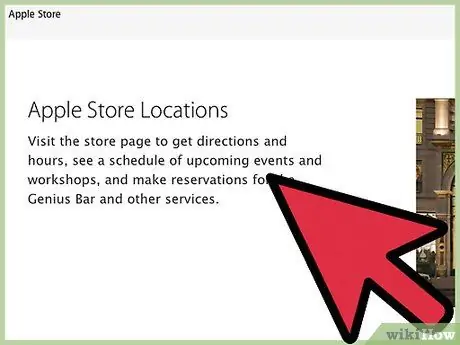
Stap 3. Besoek 'n rekenaarwinkel
Aangesien daar geen demo -weergawe van Windows is nie en u 'n Mac -rekenaar nodig het om OS X te gebruik, moet u die bedryfstelsel op 'n vriend se rekenaar of in 'n rekenaarwinkel probeer. Dit is nie ideaal om die bedryfstelsel op beide plekke uit te probeer nie, maar neem u beperkte tyd om te sien hoe die spyskaarte, programme wat uitgevoer word en lêers kopieer, werk.
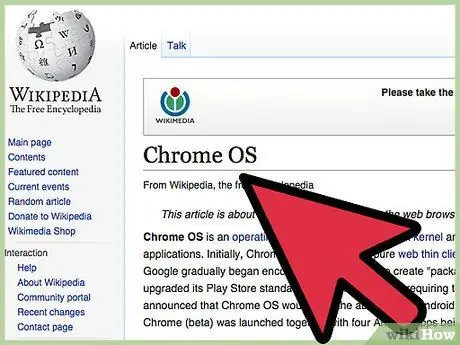
Stap 4. Oorweeg ChromeOS
ChromeOS is die meer beperkte bedryfstelsel van die drie wat voorheen bespreek is, maar loop baie vinnig en is beskikbaar op $ 200- $ 250 toestelle. Grofweg is ChromeOS 'n Chrome -webblaaier wat werk as 'n bedryfstelsel en is ontwerp vir rekenaars wat altyd aan die internet gekoppel is.






